Comment résoudre "le code de version de votre APK doit être supérieur à 2."dans la Console de développement de Google Play?
16 réponses
si vous utilisez directement Gradle, ou indirectement via Android Studio:
Je l'ai corrigé en éditant le numéro de version à l'intérieur du build.gradle fichier! Il y a une petite bannière en bas de l'androïde.le fichier manifeste qui dit " ces changements sont écrasés par la compilation.dossier gradle."

s'il vous Plaît voir ci-joint en photo Android Studio qui devrait aider.
augmentez le code de version à 3 en changeant le code de version dans votre AndroidManifest.xml:
<android xmlns:android="http://schemas.android.com/apk/res/android">
<tool-api-level>10</tool-api-level>
<manifest android:versionCode="3" android:versionName="0.1.1" android:installLocation="preferExternal"/>
<uses-sdk android:maxSdkVersion="10" android:minSdkVersion="7" android:targetSdkVersion="10"/>
</android>
Utiliser
aapt dump badging myapp.apk
il vous dira d'augmenter le versionCodeAndroidManifest.xml, e.g.
<manifest android:versionCode="3">
Eu le même problème et l'a résolu en changeant les valeurs suivantes dans le build.gradle le fichier Module: app
defaultConfig {
applicationId //app package goes here
minSdkVersion 10
targetSdkVersion 21
**versionCode 2
versionName "1.1"**
signingConfig //name of keystore goes here
}
C'est la façon dont Android Studio garde la trace de la version de chaque application.
alternativement, pour les noobs, vous pouvez accéder à ces paramètres en cliquant sur les paramètres de l'application, et en naviguant vers L'onglet saveurs. Là, vous pouvez modifier certains paramètres tels que le code de version et le nom de version.
Espérons que cela aide :)
lorsque vous êtes prêt à déployer votre application vers un APK, dans JDeveloper, allez à Application -> Deploy -> New Deployment Profile. Définissez le type de profil à ADF Mobile Pour Android, choisissez un nom et cliquez sur OK. Dans la fenêtre suivante, choisissez les options Android et changez le Code de Version. C'est ce que Google Play n'a pas aimé (parce que vous aviez déjà une application avec le même code de version). Voilà comment j'ai résolu ce problème.
j'ai eu ce problème pendant un certain temps et il perplexe moi. J'ai essayé le projet de réimportation. Prendre le projet dans Android Studio de Eclipse. Tout. Et ce que j'ai trouvé à faire, c'est que vous devez augmenter le code de version d'une valeur. Vous n'avez pas à changer le nom de la version. Et avant d'exporter le fichier apk. Assurez-vous de construire le projet au moins une fois. Ainsi le nouveau code de version est réalisé.
j'ai trouvé que si vous utilisez Android Studio, vous devez mettre à jour le code de version dans le build.gradle fichier. Par exemple:
defaultConfig {
applicationId "app.myapp"
minSdkVersion 14
targetSdkVersion 20
versionCode 2
versionName "1.0.0"
}
...
avait le même problème. Changer la version n'était pas utile. Pour Android builds vous pouvez ajouter versionCode pour votre config.xml et l'état de la version.
xmlns:gap = "http://phonegap.com/ns/1.0"
id = "xxx.xxxxxx"
versionCode = "415"
version = "1.0.11">
vérifier http://docs.build.phonegap.com/en_US/3.1.0/configuring_basics.md.html#The%20Basics
je suppose que vous avez déjà une version 2 téléchargée sur votre console dev. Il suffit d'augmenter le code de la version (note: pas le nom de la version! pour 3, de la reconstruction de votre APK et vous êtes bien.
Dans Android studio je n'ai pu obtenir que cela fonctionne en changeant la versionCode dans l'application fichier.
android {
compileSdkVersion 19
buildToolsVersion '19.1.0'
defaultConfig {
applicationId 'xxxxxxxxxxxxxxx'
minSdkVersion 14
targetSdkVersion 19
versionCode 3
versionName '1.1'
}
buildTypes {
release {
runProguard false
proguardFiles getDefaultProguardFile('proguard-android.txt'), 'proguard-rules.pro'
}
}
productFlavors {
}
}
les gens à android et vos utilisateurs ont besoin de garder une trace de toutes les mises à jour, il est donc nécessaire pour vous de mentionner la version en mettant à jour versionCode et versionName
Ici est de savoir comment résoudre le problème:
plus tôt
defaultConfig {
applicationId "com.example.random.projectname"
minSdkVersion 15
targetSdkVersion 24
versionCode 1
versionName "1.0"
}
defaultConfig {
applicationId "com.example.random.projectname"
minSdkVersion 15
targetSdkVersion 24
versionCode 2
versionName "1.0.1"
}
Souvenir
- versionName est ce qui est affiché au bas de la longue Description de l'application utilisateur
- versionCode est pour le développeur et google et doit être incrémenté de un toujours pour chaque nouveau versionName même si vous changez de versionName de v1.0.5 à v1.0.6
appt dump badging myapp.apk
cette commande fonctionne dans la vérification de la version APK construite. mais à et vieux truc corrigé ce problème, même si j'ai incrémenté la version. Essayez de nettoyer l'espace de travail et de construire à nouveau.
LA solution pour moi était de modifier la configuration.xml et changer la "version" de la propriété.
j'ai essayé d'éditer mon AndroidManifest.xml (chaque version que j'ai pu trouver) et changé les valeurs versionCode et versionName. Certains de L'AndroidManifest.les fichiers xml ont été écrasés avec les valeurs originales, certains n'ont pas été écrasés. Quoi qu'il en soit, la version apk restait à "1".
j'ai regardé dans config.xml plusieurs fois, mais ni versionCode ni versionName n'existent à l'intérieur. Je finalement décidé de changer la valeur' version ' dans config.xml, reconstruit, et mon apk a maintenant le nouveau, correct, numéro de version.
dans config.xml:
ancienne propriété' version':"version=0.0.1"
nouvelle propriété' version':"version=0.0.2"
il est à noter que je n'utilise pas Eclipse ou Android Studio ... juste un éditeur de texte et une compilation manuelle. Maintenant, quand je run
aapt vidage de badgeage [apk]
je vois une mise à jour versionCode et versionName... plus précisément, je vois ceci:
versionCode='2' versionName='0.0.2'
...et je peux maintenant télécharger mon apk avec succès sur le Play store Une fois de plus.
moyen facile de le résoudre, il est cliquez sur créer > Modifier les Saveurs...
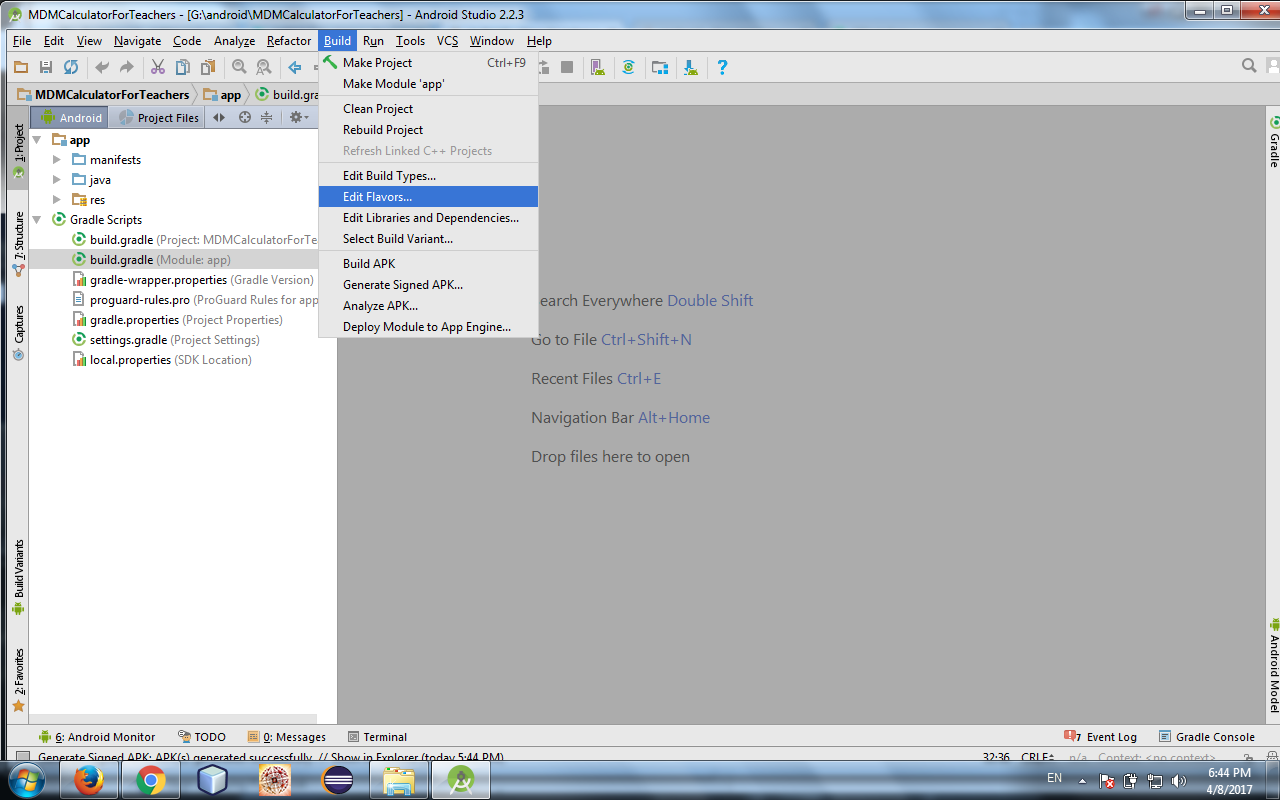
changer de version de code et nom de la version
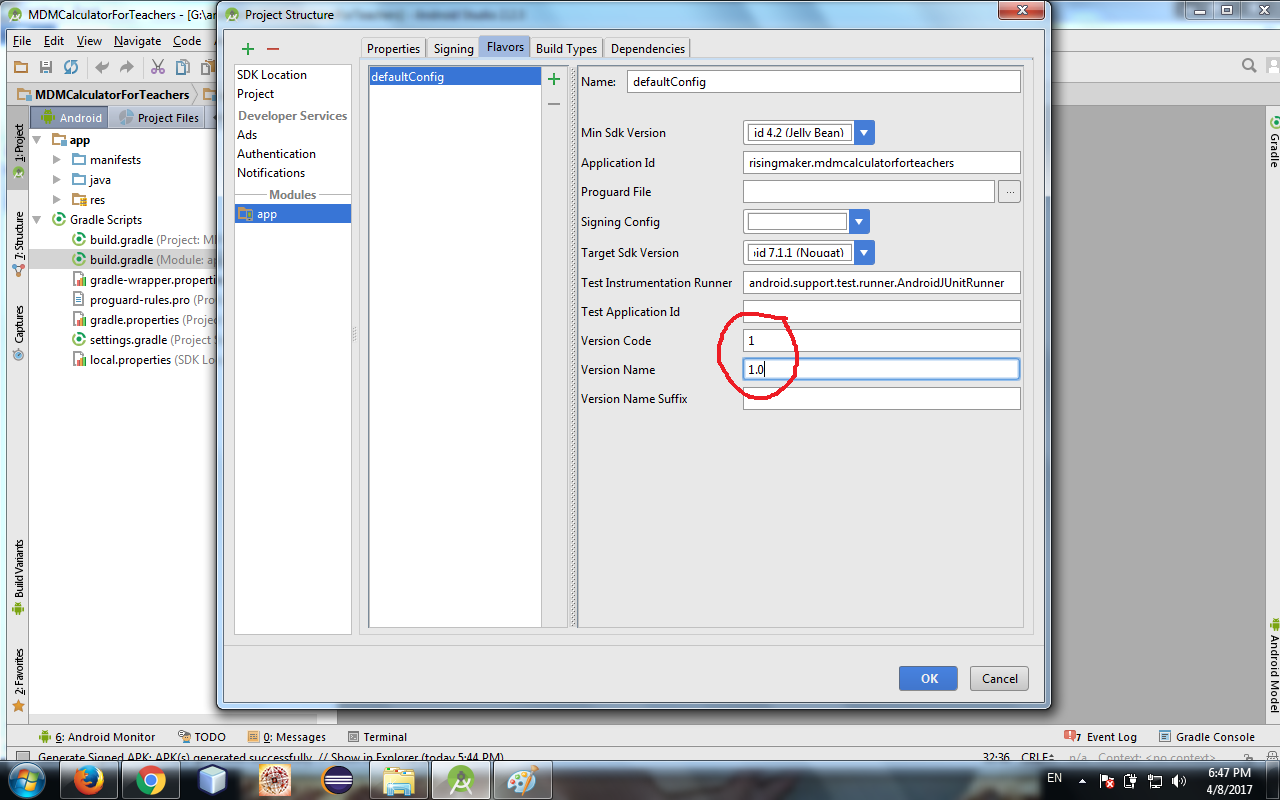
cliquez sur ok et fait
pour mon application Cordova construite, le fichier Gradle n'avait pas le code statique. Il a été choisi en utilisant Androïde manifeste comme ceci -
defaultConfig {
versionCode cdvVersionCode ?: Integer.parseInt("" + privateHelpers.extractIntFromManifest("versionCode") + "0")
applicationId privateHelpers.extractStringFromManifest("package")
if (cdvMinSdkVersion != null) {
minSdkVersion cdvMinSdkVersion
}
}
j'ai essayé de changer le code de version dans le fichier manifeste, mais pas de chance.
ce n'est Pas une bonne chose à faire, mais dépêchez-vous je l'ai fait -
defaultConfig {
versionCode cdvVersionCode ?: (Integer.parseInt("" + privateHelpers.extractIntFromManifest("versionCode") + "0") + 2)
applicationId privateHelpers.extractStringFromManifest("package")
if (cdvMinSdkVersion != null) {
minSdkVersion cdvMinSdkVersion
}
}
Remarque: Pour les applications construites par Cordova, vous devez faire des changements dans le fichier Gradle Scripts > qui dit - " construire.gradle (Module: android)"